วิธีลบข้อมูลที่บันทึกจากการเติมข้อมูลอัตโนมัติของ Firefox

ลบข้อมูลที่บันทึกจากการเติมข้อมูลอัตโนมัติของ Firefox โดยทำตามขั้นตอนง่าย ๆ และรวดเร็วสำหรับอุปกรณ์ Windows และ Android.

เมื่อคุณพยายามติดตั้ง BlueStacks หรืออัปเดตเวอร์ชัน BlueStacks คุณอาจได้รับข้อความแสดงข้อผิดพลาดว่า " การติดตั้งล้มเหลวเนื่องจากเปิดใช้งาน Hyper V " จากนั้นระบบจะขอให้คุณปิดการใช้งาน Hyper-V เพื่อให้ขั้นตอนการติดตั้งเสร็จสมบูรณ์ มาดูกันว่าคุณจะทำอย่างไรและแก้ปัญหาได้อย่างรวดเร็ว
แก้ไข: BlueStacks จะไม่ติดตั้ง, เปิดใช้งาน Hyper V แล้ว
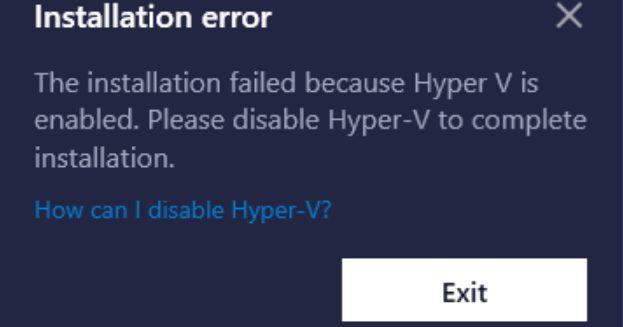
ปิดการใช้งาน Hyper V
ก่อนอื่นให้ปิดการใช้งาน Hyper V แล้วลองติดตั้ง BlueStacks อีกครั้ง
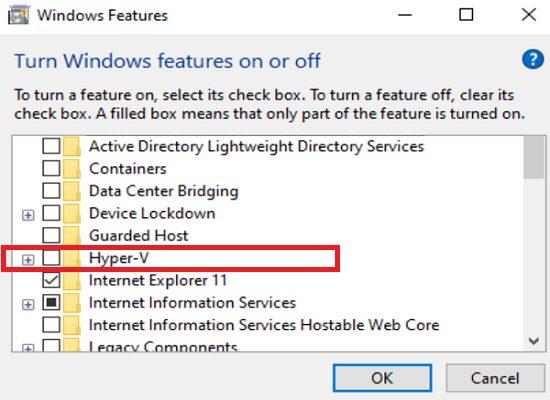
หากปัญหายังคงอยู่ ให้กลับไปที่เปิดหรือปิดคุณลักษณะของ Windows และปิดใช้งานคุณลักษณะต่อไปนี้: Windows Hypervisor Platform, Windows Sandbox, Virtual Machine Platform และ Windows Subsystem for Linux
บังคับหยุดบริการ Hyper V ทั้งหมด
หากคุณยังคงได้รับข้อผิดพลาดเดิม ให้เปิดแอปบริการและปิดบริการ Hyper V ทั้งหมดที่ยังคงทำงานในพื้นหลัง
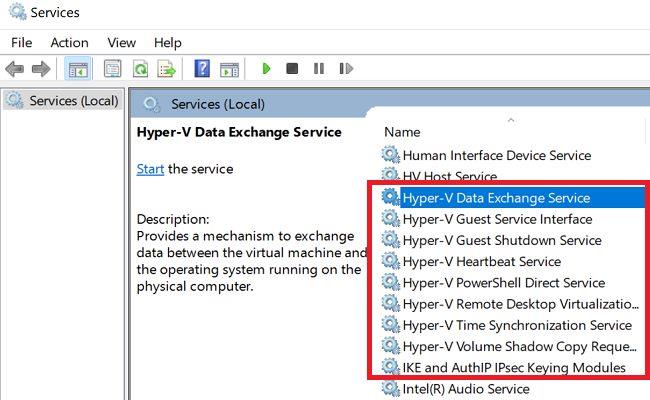
คุณอาจต้องหยุดบริการต่อไปนี้ ทั้งนี้ขึ้นอยู่กับการกำหนดค่าปัจจุบันของคุณ:
Hyper-V Data Exchange ServiceHyper-V Guest Service InterfaceHyper-V PowerShell Direct ServiceHyper-V Time Synchronization ServiceOther Hyper-V servicesติดตั้งระบบปฏิบัติการล่าสุดและการอัปเดตไดรเวอร์
อย่าลืมอัปเดตระบบปฏิบัติการและไดรเวอร์เป็นเวอร์ชันล่าสุด ไปที่การตั้งค่าเลือกWindows Updateและกดปุ่มตรวจหาการอัปเดต
ไดรเวอร์กราฟิกที่ล้าสมัยมักทำให้เกิดข้อผิดพลาดและข้อบกพร่องต่างๆ บนคอมพิวเตอร์ของคุณ เปิดDevice ManagerและขยายรายการDisplay Drivers คลิกขวาที่ไดรเวอร์กราฟิกของคุณแล้วเลือก อัปเด ตไดรเวอร์
หากมีเครื่องหมายตกใจข้างไดรเวอร์อื่นๆ ให้ทำซ้ำขั้นตอนด้านบนเพื่ออัปเดต
ซ่อมแซมไฟล์ระบบ
ไฟล์ระบบที่เสียหายในบางครั้งอาจทำให้คุณไม่สามารถติดตั้งโปรแกรมใหม่หรือเปลี่ยนการตั้งค่าของคุณได้ เรียกใช้พรอมต์คำสั่งด้วยสิทธิ์ของผู้ดูแลระบบ และเรียกใช้ DISM และ SFC เพื่อซ่อมแซมไฟล์ของคุณ
ใช้คำสั่งด้านล่างเพื่อทำงานให้เสร็จ: DISM.exe /Online /Cleanup-Image /Restorehealthและ sfc / scannow รีสตาร์ทเครื่องแล้วลองอีกครั้ง
หลังจากทำตามขั้นตอนทั้งหมดข้างต้นแล้ว ให้ติดต่อฝ่ายสนับสนุนของ BlueStacks หากปัญหายังคงมีอยู่
บทสรุป
หาก BlueStacks ไม่ติดตั้งเนื่องจากเปิดใช้งาน Hyper V ให้ปิดบริการ นอกจากนี้ ให้เปิดแอป Services และบังคับหยุดบริการ Hyper V ทั้งหมดที่ทำงานอยู่เบื้องหลัง จากนั้น อัปเดตระบบปฏิบัติการและไดรเวอร์ของคุณเป็นเวอร์ชันล่าสุด คุณยังสามารถเรียกใช้ DISM และ SFC เพื่อซ่อมแซมไฟล์ระบบที่ผิดพลาดได้
คุณจัดการปิดการใช้งาน Hyper V และติดตั้งหรืออัปเดต BlueStacks หรือไม่? แจ้งให้เราทราบในความคิดเห็นด้านล่าง
ลบข้อมูลที่บันทึกจากการเติมข้อมูลอัตโนมัติของ Firefox โดยทำตามขั้นตอนง่าย ๆ และรวดเร็วสำหรับอุปกรณ์ Windows และ Android.
บทช่วยสอนนี้จะแสดงให้คุณเห็นว่าคุณสามารถสร้างไอคอนทางลัดบนเดสก์ท็อปWindows ที่เปิด Command Prompt ไปยังตำแหน่งโฟลเดอร์เฉพาะได้อย่างไร
สงสัยไหมว่าคุณจะถ่ายโอนไฟล์จาก Windows ไปยังอุปกรณ์ iPhone หรือ iPad ได้อย่างไร? คำแนะนำทีละขั้นตอนนี้จะช่วยให้คุณทำได้อย่างง่ายดาย.
วิธีการเปิดหรือปิดระบบการเข้ารหัสไฟล์ใน Microsoft Windows ค้นพบวิธีการที่แตกต่างกันสำหรับ Windows 11.
เราจะแสดงวิธีการแก้ไขข้อผิดพลาด Windows ไม่สามารถเข้าสู่ระบบได้เนื่องจากโปรไฟล์ของคุณไม่สามารถโหลดได้เมื่อเชื่อมต่อกับคอมพิวเตอร์ผ่าน Remote Desktop.
เกิดอะไรขึ้นและพินของคุณไม่สามารถใช้งานได้ใน Windows? อย่าตื่นตระหนก! มีสองวิธีที่มีประสิทธิภาพในการแก้ปัญหานี้และคืนการเข้าถึงพินของคุณ.
เรียนรู้วิธีการติดตั้ง macOS บน PC Windows ด้วยคำแนะนำทีละขั้นตอนที่แสดงให้คุณเห็นว่าคุณจะติดตั้งระบบปฏิบัติการของ Apple บนอุปกรณ์ Microsoft ได้อย่างไร.
บทแนะนำนี้แสดงให้คุณเห็นวิธีการเปลี่ยนการตั้งค่าสำหรับ UAC ใน Microsoft Windows.
ใช้คำแนะนำนี้เพื่อตรวจสอบว่าผู้ใช้ที่ล็อกอินมีสิทธิผู้ดูแลระบบหรือเรียนรู้ว่าควรตรวจสอบบัญชีทั้งหมดใน Microsoft Windows ที่ไหน
กำลังสงสัยว่าจะปิดการใช้งาน Microsoft Copilot ซึ่งเป็น AI ของเจ้าของที่ตอนนี้มาเป็นมาตรฐานใน Windows และ Edge ได้อย่างไร? ปฏิบัติตามคำแนะนำทีละขั้นตอนของเราเพื่อเรียนรู้เพิ่มเติม.
สำหรับผู้ใช้หลายคน อัปเดต 24H2 ทำให้ Auto HDR ล้มเหลว คู่มือนี้อธิบายวิธีที่คุณสามารถแก้ไขปัญหานี้ได้.
คุณต้องการดูว่าเพลง Spotify ใช้พื้นที่มากแค่ไหน? นี่คือขั้นตอนที่ต้องทำสำหรับ Android และ Windows.
เรียนรู้วิธีการแก้ไขปัญหาหน้าจอแฟลชในเว็บเบราว์เซอร์ Google Chrome.
ในการแก้ไขข้อผิดพลาด lvrs64.sys Blue Screen คุณควรเรียกใช้ตัวแก้ไขปัญหากล้องและอัปเดตไดรเวอร์เว็บแคมของคุณเป็นเวอร์ชันล่าสุดเพื่อหลีกเลี่ยงปัญหานี้
ตัวติดตั้ง Roblox ติดค้างหรือไม่ทำงานบนคอมพิวเตอร์ Windows ของคุณหรือไม่ ต่อไปนี้เป็นเคล็ดลับการแก้ปัญหาบางประการสำหรับการแก้ไขปัญหา
ในการแก้ไขปัญหาและข้อผิดพลาดที่เกี่ยวข้องกับ MSEdgeWebView2 ใน Windows 11 ให้ซ่อมแซมหรือติดตั้ง MSEdgeWebView2 ใหม่ จากนั้น เปลี่ยนภาษาที่แสดง
ต้องการซิงค์การตั้งค่าของคุณกับอุปกรณ์ Windows ทั้งหมดของคุณหรือไม่? ลองดู 3 วิธีเหล่านี้ในการเปิดใช้งาน (หรือปิดใช้งาน) การตั้งค่าการซิงค์ใน Windows
วิธีการค้นหาชื่อคอมพิวเตอร์ใน Windows 10 หรือ 11 การรู้ชื่อพีซีของคุณมีความสำคัญมากสำหรับการเชื่อมต่อและการจัดการ
Windows 10 ไม่ได้ปรับขนาดอย่างถูกต้องทำงานบนเครื่องเสมือน (เช่น VMware, VirtualBox) บนจอแสดงผลเรตินา HD แต่วิธีแก้ปัญหานี้แก้ปัญหาได้
คำแนะนำเหล่านี้จะแนะนำให้คุณสร้างสื่อการติดตั้ง USB ที่สามารถบู๊ตได้สำหรับ Mac OS X บน Windows ได้อย่างรวดเร็ว ซึ่งใช้ได้กับ Yosemite และ OS เวอร์ชันก่อนหน้า
เรียนรู้เกี่ยวกับสถานการณ์ที่คุณอาจได้รับข้อความ “บุคคลนี้ไม่พร้อมใช้งานบน Messenger” และวิธีการแก้ไขกับคำแนะนำที่มีประโยชน์สำหรับผู้ใช้งาน Messenger
ต้องการเพิ่มหรือลบแอพออกจาก Secure Folder บนโทรศัพท์ Samsung Galaxy หรือไม่ นี่คือวิธีการทำและสิ่งที่เกิดขึ้นจากการทำเช่นนั้น
ไม่รู้วิธีปิดเสียงตัวเองในแอพ Zoom? ค้นหาคำตอบในโพสต์นี้ซึ่งเราจะบอกวิธีปิดเสียงและเปิดเสียงในแอป Zoom บน Android และ iPhone
รู้วิธีกู้คืนบัญชี Facebook ที่ถูกลบแม้หลังจาก 30 วัน อีกทั้งยังให้คำแนะนำในการเปิดใช้งานบัญชี Facebook ของคุณอีกครั้งหากคุณปิดใช้งาน
เรียนรู้วิธีแชร์เพลย์ลิสต์ Spotify ของคุณกับเพื่อน ๆ ผ่านหลายแพลตฟอร์ม อ่านบทความเพื่อหาเคล็ดลับที่มีประโยชน์
AR Zone เป็นแอพเนทีฟที่ช่วยให้ผู้ใช้ Samsung สนุกกับความจริงเสริม ประกอบด้วยฟีเจอร์มากมาย เช่น AR Emoji, AR Doodle และการวัดขนาด
คุณสามารถดูโปรไฟล์ Instagram ส่วนตัวได้โดยไม่ต้องมีการตรวจสอบโดยมนุษย์ เคล็ดลับและเครื่องมือที่เป็นประโยชน์สำหรับการเข้าถึงบัญชีส่วนตัวของ Instagram 2023
การ์ด TF คือการ์ดหน่วยความจำที่ใช้ในการจัดเก็บข้อมูล มีการเปรียบเทียบกับการ์ด SD ที่หลายคนสงสัยเกี่ยวกับความแตกต่างของทั้งสองประเภทนี้
สงสัยว่า Secure Folder บนโทรศัพท์ Samsung ของคุณอยู่ที่ไหน? ลองดูวิธีต่างๆ ในการเข้าถึง Secure Folder บนโทรศัพท์ Samsung Galaxy
การประชุมทางวิดีโอและการใช้ Zoom Breakout Rooms ถือเป็นวิธีการที่สร้างสรรค์สำหรับการประชุมและการทำงานร่วมกันที่มีประสิทธิภาพ.



















![วิธีกู้คืนบัญชี Facebook ที่ถูกลบ [2021] วิธีกู้คืนบัญชี Facebook ที่ถูกลบ [2021]](https://cloudo3.com/resources4/images1/image-9184-1109092622398.png)





